发布时间:2020-08-11 10:28:15作者:cqk
PPT文档如何插入分叉箭头?在用PPT进行文档制作时,为了更清晰的表达观点,会用到smartart图形来增添视觉效果,今天小编就来告诉大家插入分叉箭头方法吧,可以用来指示从中心源延伸而来的观点或概念。
方法/步骤分享:
1、新建一个PPT文档,双击打开文档。
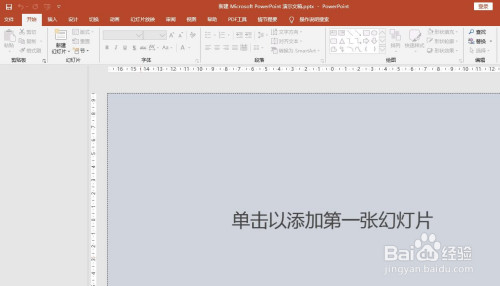
2、在文档中新建一个空白幻灯片,如图所示。
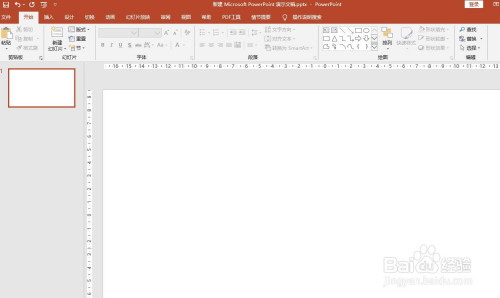
3、选中幻灯片,点击插入选项卡中的SmartArt。
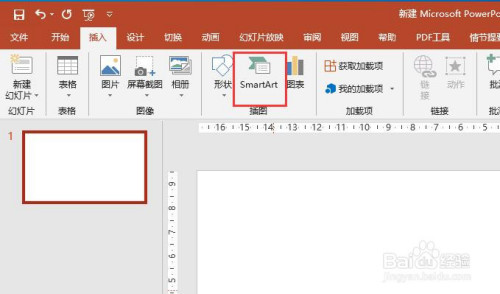
4、弹出选择SmartArt图形,点击左侧的流程,右侧选择分叉箭头,点击确定按钮。如图所示。
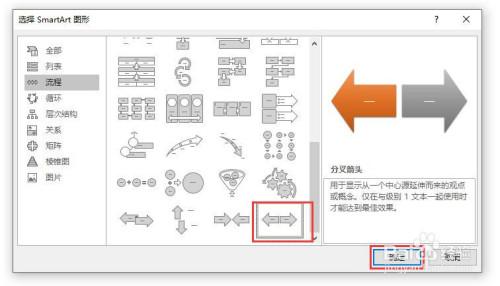
5、在幻灯片中即可插入一个分叉箭头图形,如图所示。
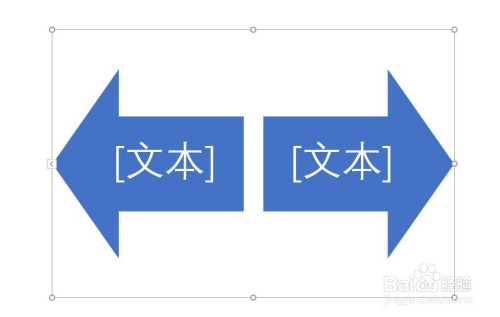
6、点击图形中的文本,输入相应的文本信息,如图所示。
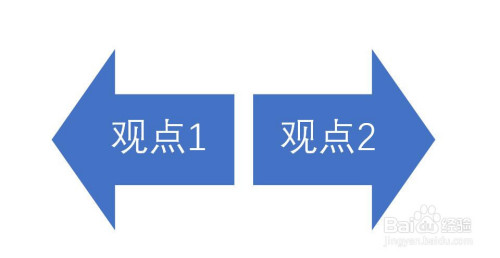
以上就是又菜又爱玩小编为大家带来PPT文档插入分叉箭头方法介绍的内容,觉得内容有用的小伙伴们赶紧收藏关注菜玩手游网,本站时时为您获取最有效的教程资讯!
上一篇:b站如何完成QQ授权
下一篇:华为nova8se活力版怎么截屏

48.49MB
地图出行

64.07MB
地图出行
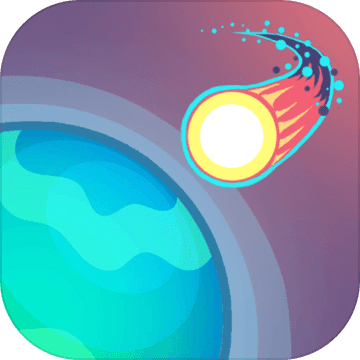
33.34MB
系统工具
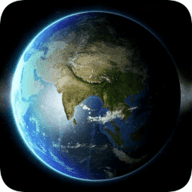
37.08MB
地图出行
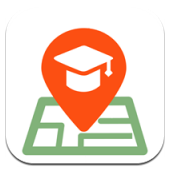
11.13MB
地图出行

37.47MB
地图出行

42.4MB
教育学习

23.58MB
教育学习

71.86MB
教育学习

77.79MB
教育学习

70.3MB
教育学习
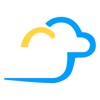
12.34MB
教育学习
opporeno6识屏触发手势在哪更改
iqoo8在哪里设置桌面图标大小
藏书馆如何共读
厚墨如何导入本地图书
支付宝如何关闭团油会员自动扣款
小米MIX4怎么投屏
苹果手表如何关闭长时间亮屏
虾米音乐在哪里注销账户
微信如何查看身份证名下账户
红米note9pro如何开启勿扰模式
国家反诈中心注册不了怎么办
下载了反诈中心还能看片吗
国家反诈中心app会检测涉黄软件么
国家反诈中心会监控手机吗
抖音个性化推荐在哪里设置
opporeno6识屏触发手势在哪更改
iqoo8pro在哪里取消用户体验计划
iqoo8在哪里添加桌面插件
iqoo8pro怎么删除应用消息提示
iqoo8pro后台应用如何锁定

几何战争2汉化版是一款令人上瘾的休闲益智游戏,它巧妙地结合了几何元素和策略玩法。在这个游戏中,玩家需要运用智慧和策略来解锁各种几何形状,并通过它们来构建强大的防御系统,抵御不断来袭的敌人。游戏画面简洁明了,操作简单易上手,适合各个年龄段的玩家。几何战争2汉化版
5.0
几何冲刺世界正版是一款极富创意和挑战性的休闲益智游戏。在这个游戏中,玩家需要操控几何形状的角色在各种复杂多变的关卡中冲刺、跳跃、躲避障碍,体验刺激的几何世界冒险。游戏以其精美的画面、独特的玩法和丰富的关卡设计,吸引了众多玩家的喜爱。几何冲刺世界正版游戏亮点1.
5.0
深入神秘的失落国度,探索无尽的奥秘与谜题,挑战你的智慧与勇气!《失落国度》最新版下载v1.0.1带你进入一个充满奇幻与冒险的世界,让你体验前所未有的解谜乐趣。失落国度最新版下载v1.0.1游戏更新1.新增多个谜题关卡,挑战你的解谜技能。2.优化游戏界面与用户体
5.0
《胜利即正义手游》是一款令人热血沸腾的角色扮演游戏,玩家将在这个充满奇幻与冒险的世界里,展开一场场惊心动魄的冒险之旅。游戏以其精美的画面、丰富的剧情和独特的玩法,吸引了众多玩家的喜爱。现在,这款游戏的安卓版本v1.01已经免费开放下载,让你随时随地都能畅享游戏
5.0
欢迎来到《圣衣神话手游v1.0.0》安卓最新版的世界!这款游戏将带你进入一个神秘而富有策略性的塔防冒险,你将与无数英勇的圣斗士并肩作战,共同抵御邪恶势力的侵袭。在这个精彩纷呈的游戏中,你将体验到史诗般的战斗、策略性的塔防布局和丰富的游戏玩法。圣衣神话手游v1.
5.0